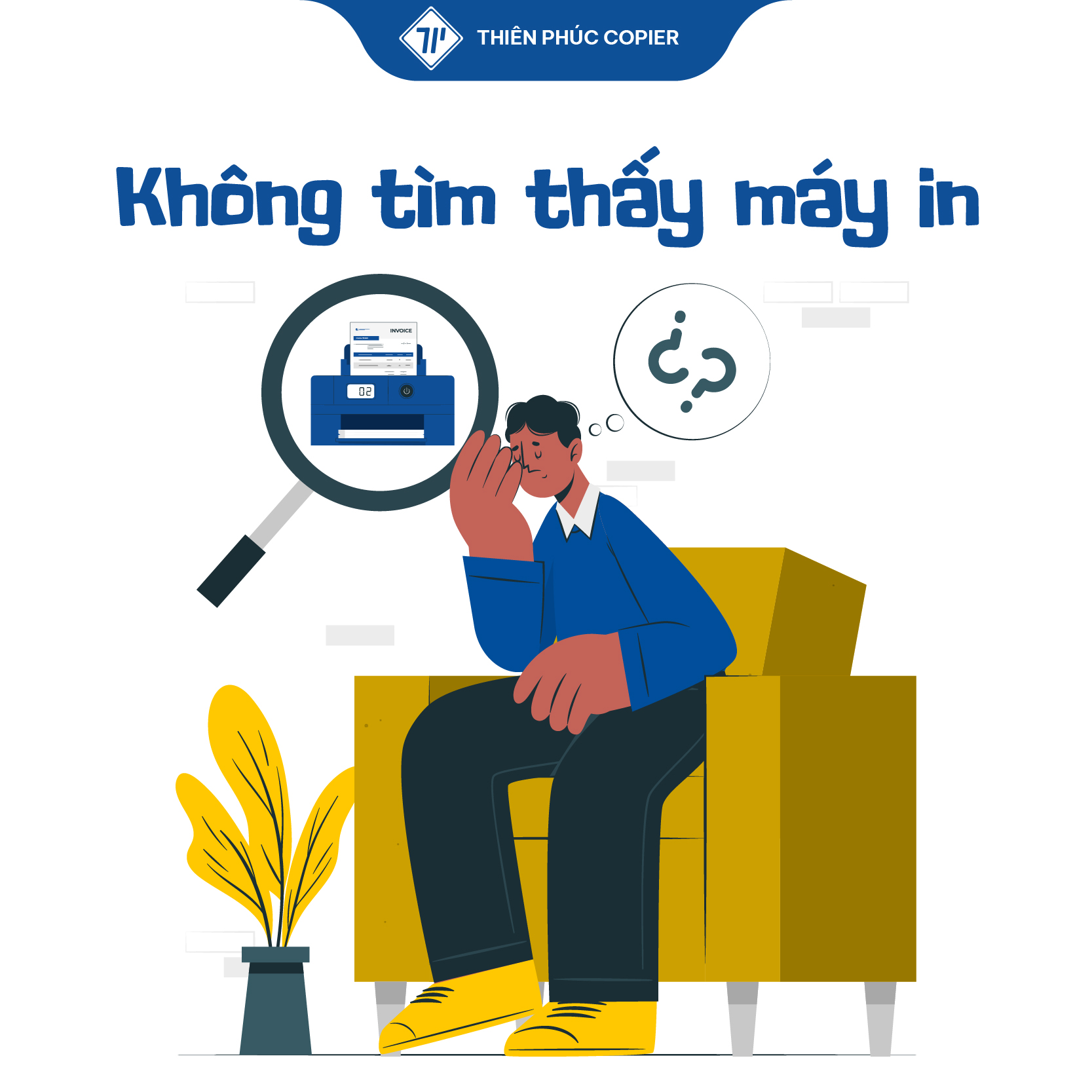Bài viết dưới đây sẽ hướng dẫn bạn cách in 2 mặt trong Word tự động cùng cách chỉnh in 2 mặt trong Word đối với máy in có hỗ trợ in 2 mặt. Nếu máy in của bạn chỉ có thể in 1 mặt, bạn hãy tham khảo 3 cách in 2 mặt trên máy in 1 mặt tại đây.
Cách in 2 mặt trong Word 2007
Để in 2 mặt trong Word 2007, bạn hãy thực hiện theo 3 bước đơn giản sau:
- Bước 1: Mở file Word cần in. Chọn File > Print hoặc nhấn tổ hợp phím Ctrl + P để mở cài đặt in.
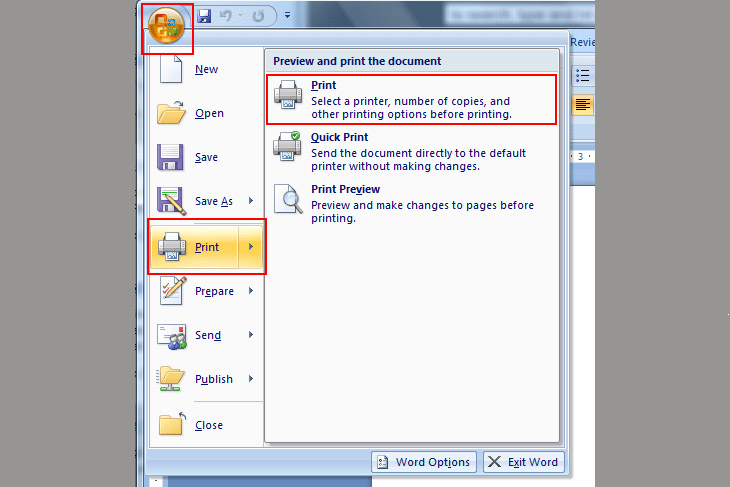
- Bước 2: Chọn Properties.
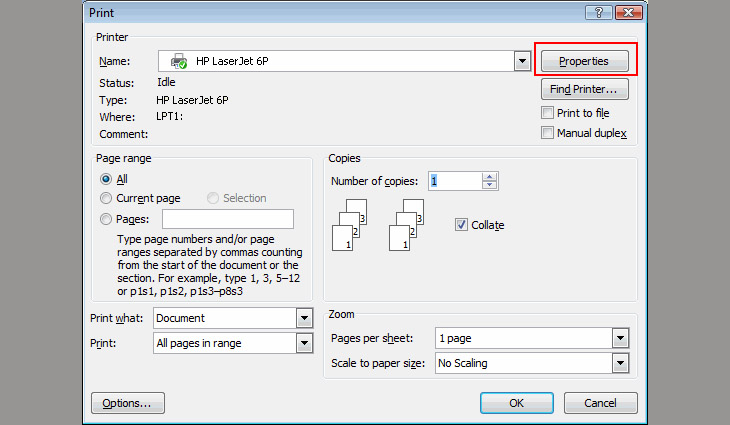
- Bước 3: Trong tab Fishing đánh dấu vào Print on Both Sides > OK.

Cách in 2 mặt trong Word 2010, 2013, 2016, 2019
Đối với cách in 2 mặt trong Word 2010, cách in 2 mặt trong Word 2013, cách in 2 mặt trong Word 2016 và cách in 2 mặt trong Word 2019, bạn đều có thể thực hiện chung trong 3 bước sau:
- Bước 1: Mở file Word cần in. Chọn File > Print hoặc nhấn tổ hợp phím Ctrl + P để mở cài đặt in.
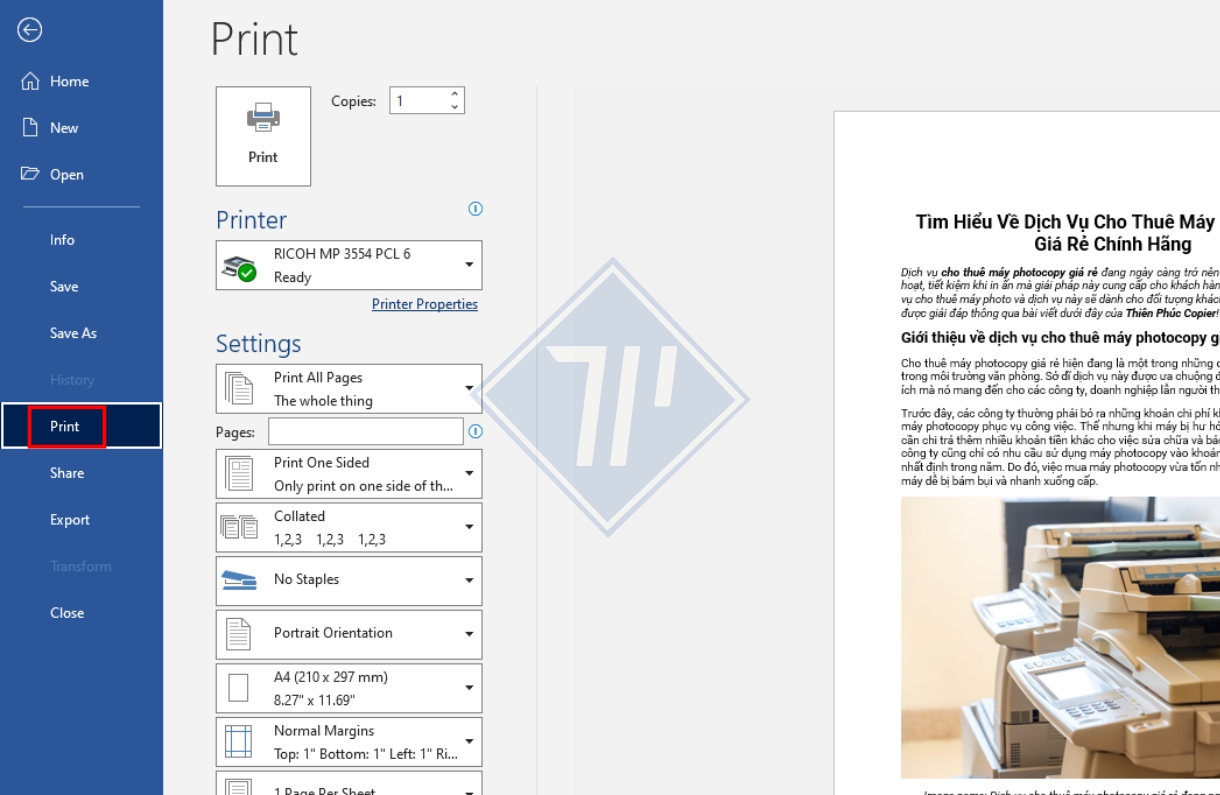
- Bước 2: Trong phần Print One Sided, chọn Print on Both Sides để in 2 mặt. Trong đó, chọn Flip pages on long edge (In 2 mặt lật ngang) hoặc Flip pages on short edge (In 2 mặt lật lên).
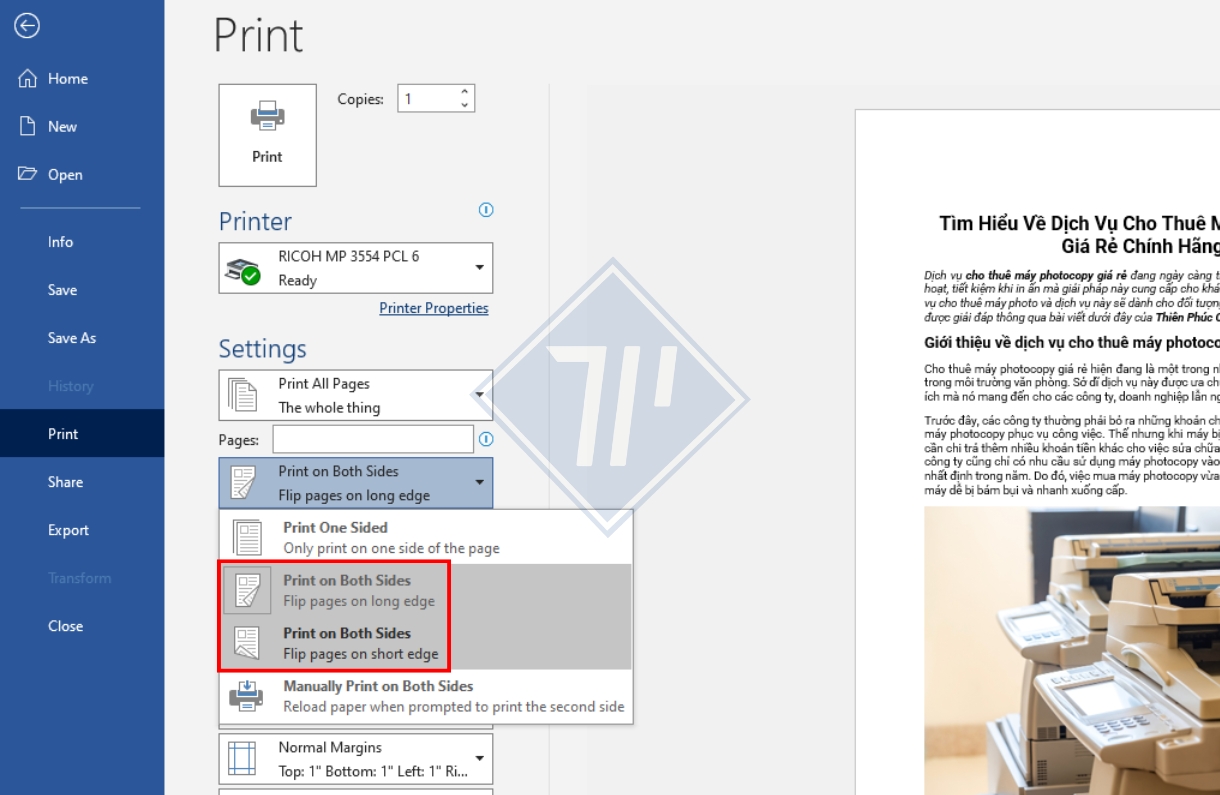
- Bước 3: Sau khi thiết lập in đã xong, chọn Print để bắt đầu in.
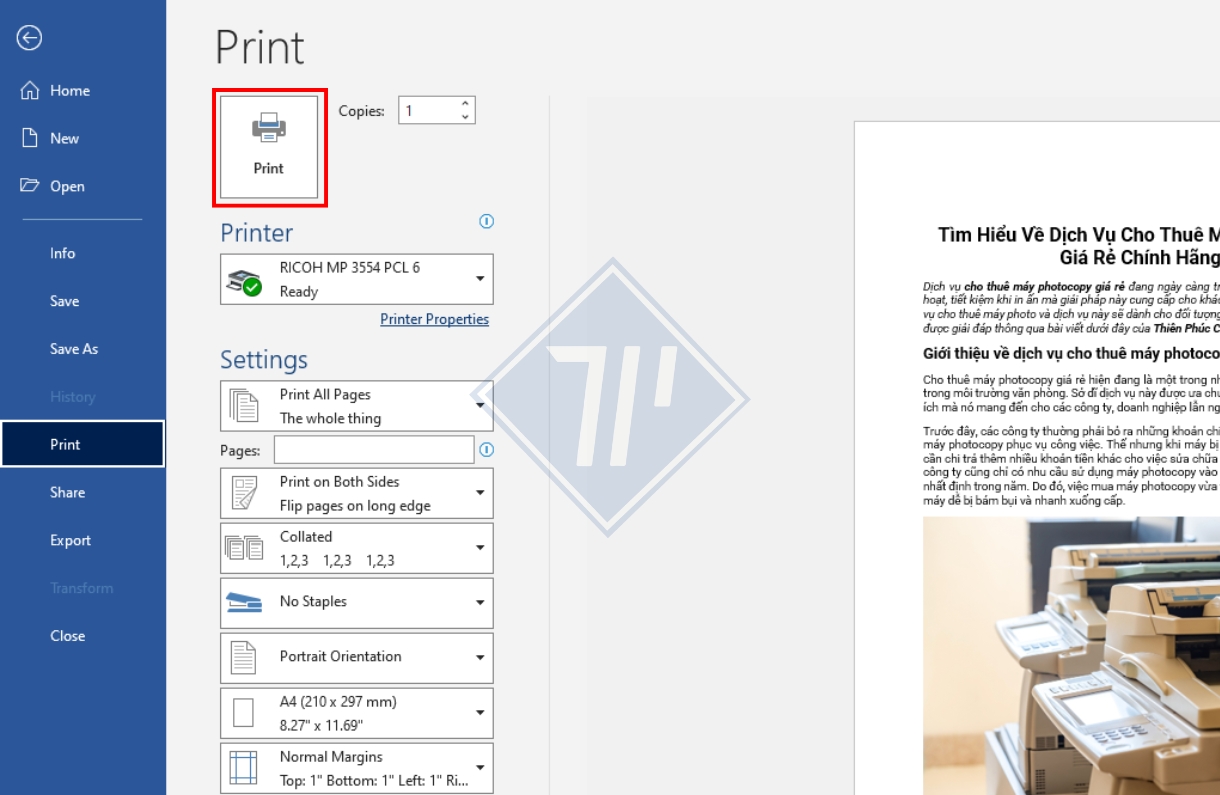
>> Xem thêm: 7 Cách Đánh Số Trang Trong Word
Lưu ý khi thực hiện cách in 2 mặt trong Word
Để quá trình in 2 mặt trong Word được suôn sẻ và như ý, bạn hãy đọc kỹ các lưu ý sau:
- Chọn đúng khay giấy và loại giấy: Các loại giấy mỏng sẽ dễ gây kẹt máy in/máy photocopy khi in hai mặt. Bạn nên dùng giấy có định lượng từ 70 – 80gsm để hạn chế nhăn/bóng chữ.
- Đặt lề trang hợp lý: Nên chọn chế độ Mirror Margins hoặc Gutter nếu bạn cần đóng gáy tài liệu. Tránh để lề quá sát mép giấy sẽ khiến nội dung bị cắt bớt.
- Xem trước bản in: Print Preview sẽ giúp bạn kiểm tra bố cục, thứ tự trang, căn lề trước khi in chính thức.
- In thử trước 1 – 2 tờ: Giúp kiểm tra chiều lật giấy, hướng giấy, hạn chế lãng phí giấy và mực nếu chẳng may in sai
- Chọn khổ giấy và hướng giấy đúng chuẩn: Đảm bảo đồng bộ giữa cài đặt trong Word và máy in. Ví dụ: Giấy A4 sẽ có 2 dạng in là Portrait (dọc) hoặc Landscape (ngang).
- Tránh in khi máy in gần hết mực: Mực yếu sẽ làm mờ mặt sau, đặc biệt với in 2 mặt liên tục.
- Không để giấy ẩm hoặc cong: Giấy ẩm dễ bị kẹt khi in 2 mặt. Xem cách khắc phục giấy ẩm tại đây.
- Đặt tên tệp dễ nhớ để in lại nếu cần: Trường hợp in lỗi, bạn sẽ dễ in lại mà không cần chỉnh sửa lại toàn bộ cài đặt.
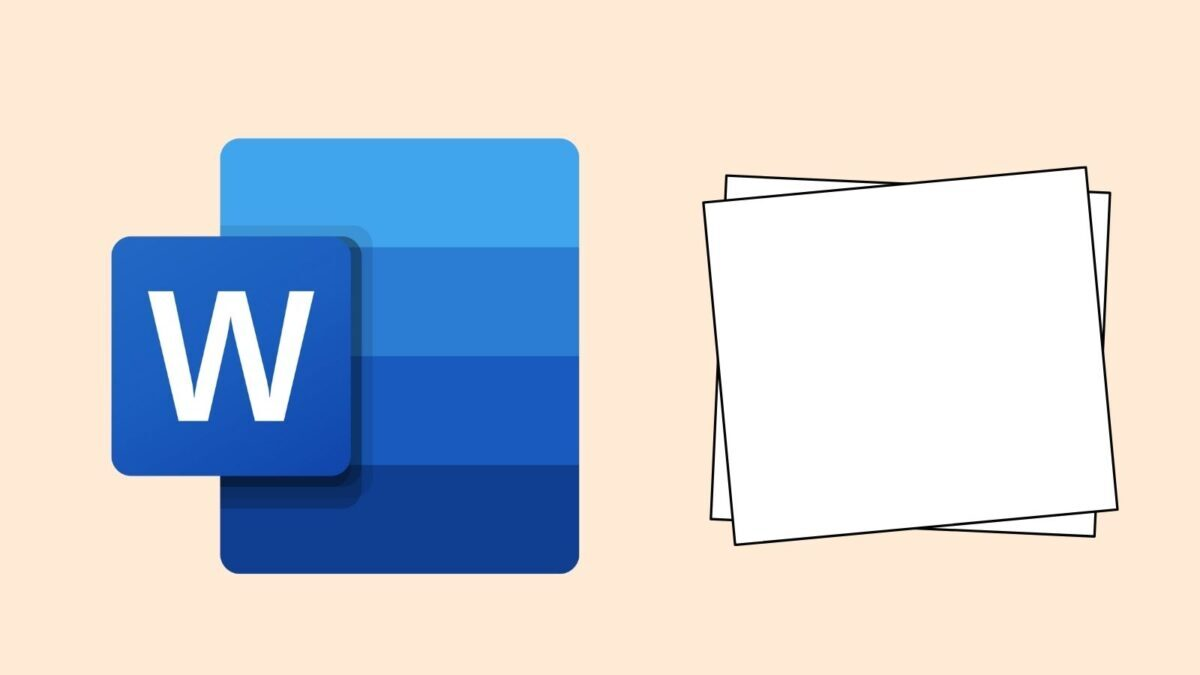
Tổng kết
Việc biết cách in 2 mặt trong Word không chỉ giúp tiết kiệm giấy mà còn tăng tính chuyên nghiệp cho tài liệu. Tuy nhiên, hãy nhớ kiểm tra kỹ nếu máy in không hỗ trợ in 2 mặt tự động, đồng thời luôn xem trước bản in trước khi in chính thức số lượng lớn.
Theo dõi Thiên Phúc Copier để cập nhật sớm nhất các mẹo sử dụng Word, Excel, thiết bị văn phòng và đừng bỏ lỡ dịch vụ cho thuê máy photocopy từ 499K/tháng – hỗ trợ in 2 mặt nhanh chóng, tiết kiệm mực và giấy!